window10剪贴板在哪看 window10怎么查看剪贴板
更新时间:2023-01-17 11:20:00作者:runxin
每当用户在windows10电脑上进行编辑文档的时候,难免需要通过复制粘贴功能来实现字段的快速编辑,而在windows10系统中复制的内存通常会保存在剪贴板工具上,方便用户能够及时进行查看,可是window10剪贴板在哪看呢?接下来小编就来告诉大家window10查看剪贴板操作方法。
具体方法:
1、右键点击左下角的Windows徽标键,在弹出菜单中选择“设置”菜单项、这时就会
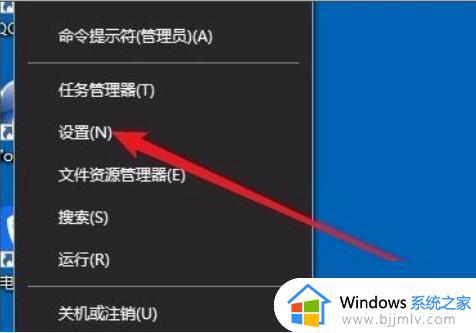
2、接下来在打开Windows系统设置窗口中,点击左侧边栏的“剪贴板”菜单项;如下图
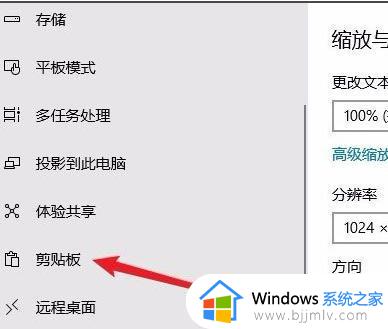
3、在右侧的窗口中找到“保存多个项目”的设置项,可以看到下面有一个“保存多个剪贴板项目以备稍后使用,按Windows徽标键+V以查看历史记录并粘贴其中的内容”设置项;
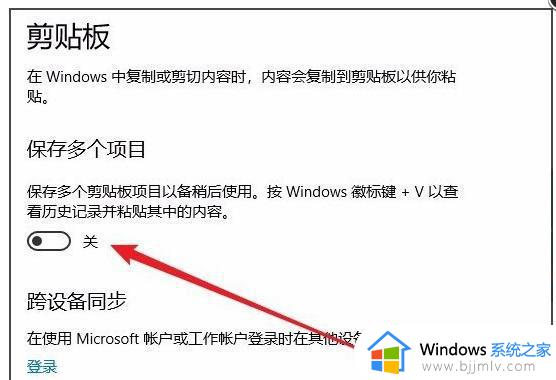
4、把该项下面的开关设置为打开的状态即可,这时我们随便打开一个文档,然后选中文档中的内容,然后右键点击该内容,在弹出菜单中选择“复制”菜单项,进行多次操作;
5、接下来按下键盘上的Windows+V组合键,就可以看到剪贴板中的内容了,可以看到一共多少条复制信息,其中每条信息的内容都可以在该窗口中显示出了,如果需要粘贴某条信息,只需要点击该信息就可以了。
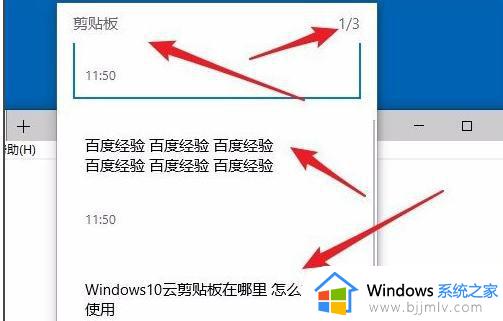
以上就是小编给大家讲解的window10查看剪贴板操作方法了,还有不清楚的用户就可以参考一下小编的步骤进行操作,希望能够对大家有所帮助。
window10剪贴板在哪看 window10怎么查看剪贴板相关教程
- win10剪贴板历史记录在哪里 win10剪切板记录如何查看
- win10剪切板历史记录在哪里查看 win10电脑如何查看剪贴板历史
- win10粘贴板记录在哪里找 win10如何查看剪切板历史
- win10如何打开剪贴板 win10电脑剪贴板在哪里打开
- win10怎么清除剪贴板历史记录 win10怎样清除电脑剪贴板的内容
- win10剪贴板怎么调出来 win10如何调出剪贴板
- win10剪贴板怎么打开 win10剪切板的打开步骤
- win10云剪贴板怎么同步到手机 win10云剪贴板同步到手机设置方法
- windows10图片查看器在哪里打开 window10的图片查看器怎么打开
- win10怎么打开剪切板 打开win10剪切板的教程
- win10如何看是否激活成功?怎么看win10是否激活状态
- win10怎么调语言设置 win10语言设置教程
- win10如何开启数据执行保护模式 win10怎么打开数据执行保护功能
- windows10怎么改文件属性 win10如何修改文件属性
- win10网络适配器驱动未检测到怎么办 win10未检测网络适配器的驱动程序处理方法
- win10的快速启动关闭设置方法 win10系统的快速启动怎么关闭
热门推荐
win10系统教程推荐
- 1 windows10怎么改名字 如何更改Windows10用户名
- 2 win10如何扩大c盘容量 win10怎么扩大c盘空间
- 3 windows10怎么改壁纸 更改win10桌面背景的步骤
- 4 win10显示扬声器未接入设备怎么办 win10电脑显示扬声器未接入处理方法
- 5 win10新建文件夹不见了怎么办 win10系统新建文件夹没有处理方法
- 6 windows10怎么不让电脑锁屏 win10系统如何彻底关掉自动锁屏
- 7 win10无线投屏搜索不到电视怎么办 win10无线投屏搜索不到电视如何处理
- 8 win10怎么备份磁盘的所有东西?win10如何备份磁盘文件数据
- 9 win10怎么把麦克风声音调大 win10如何把麦克风音量调大
- 10 win10看硬盘信息怎么查询 win10在哪里看硬盘信息
win10系统推荐